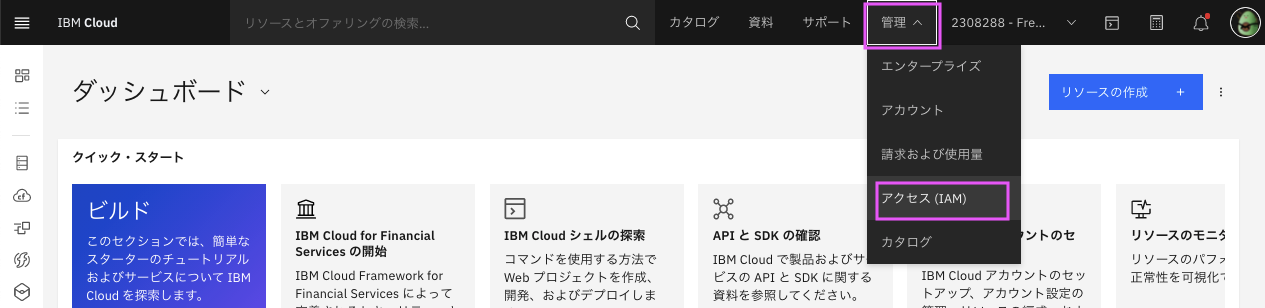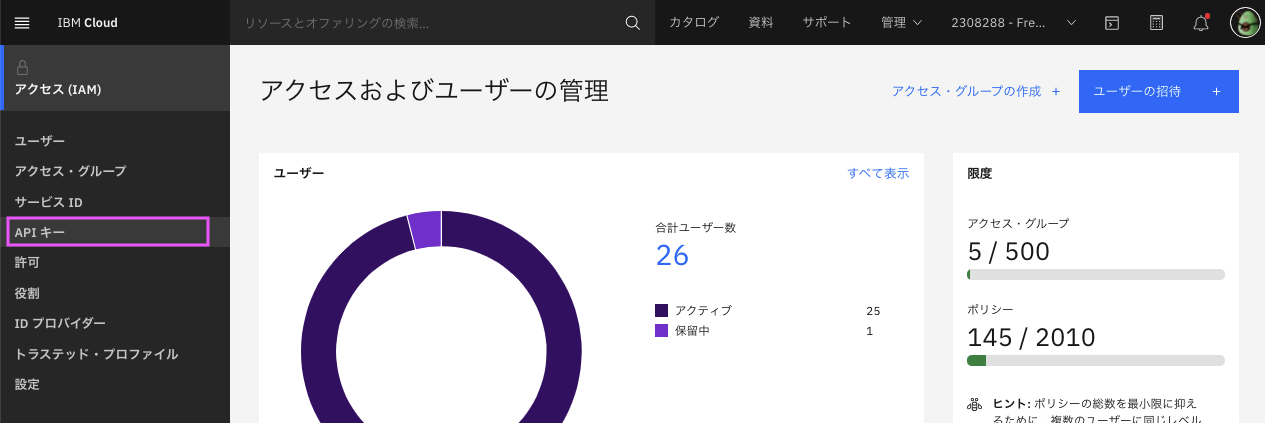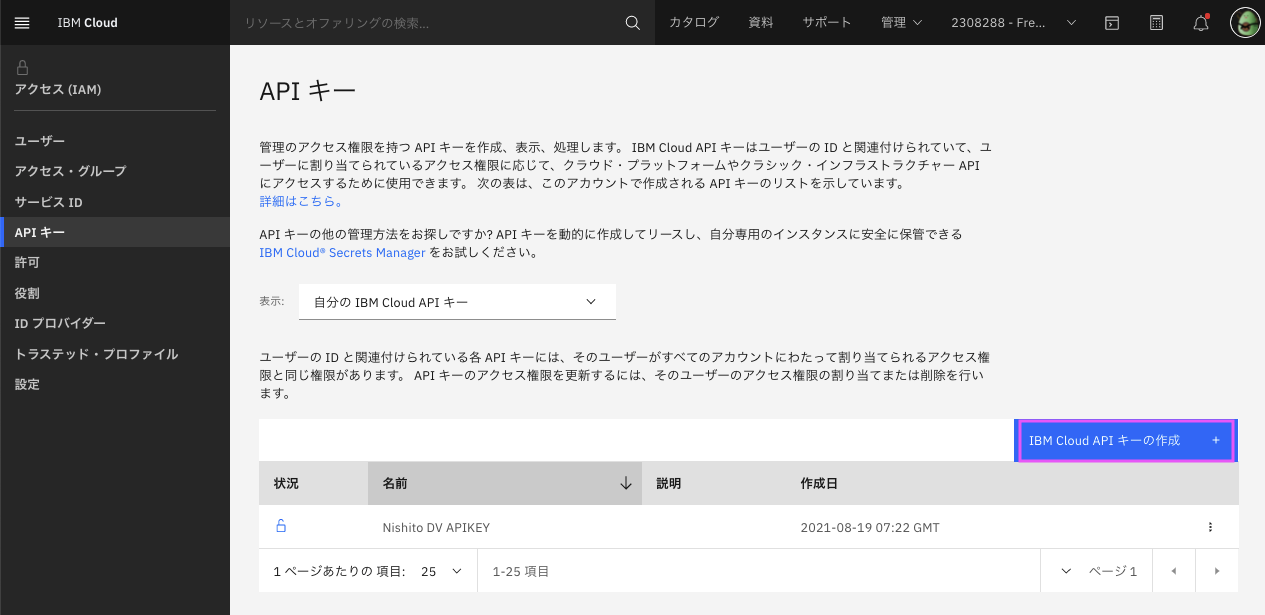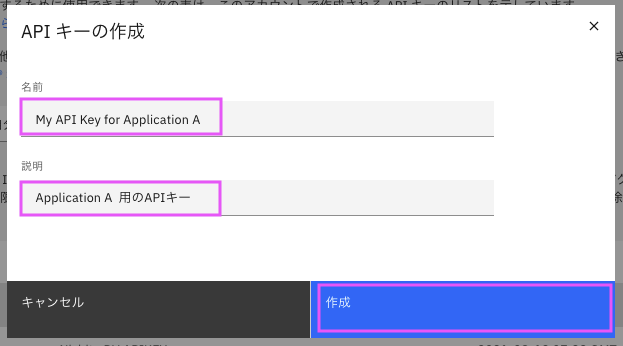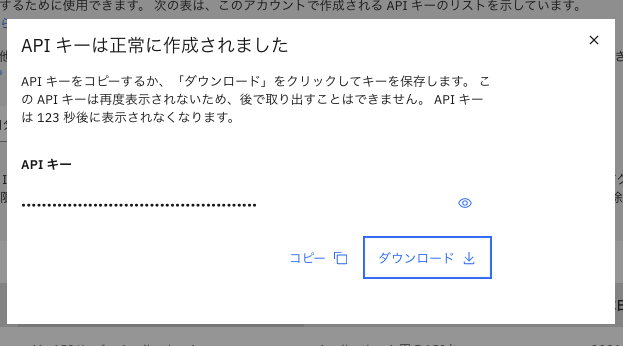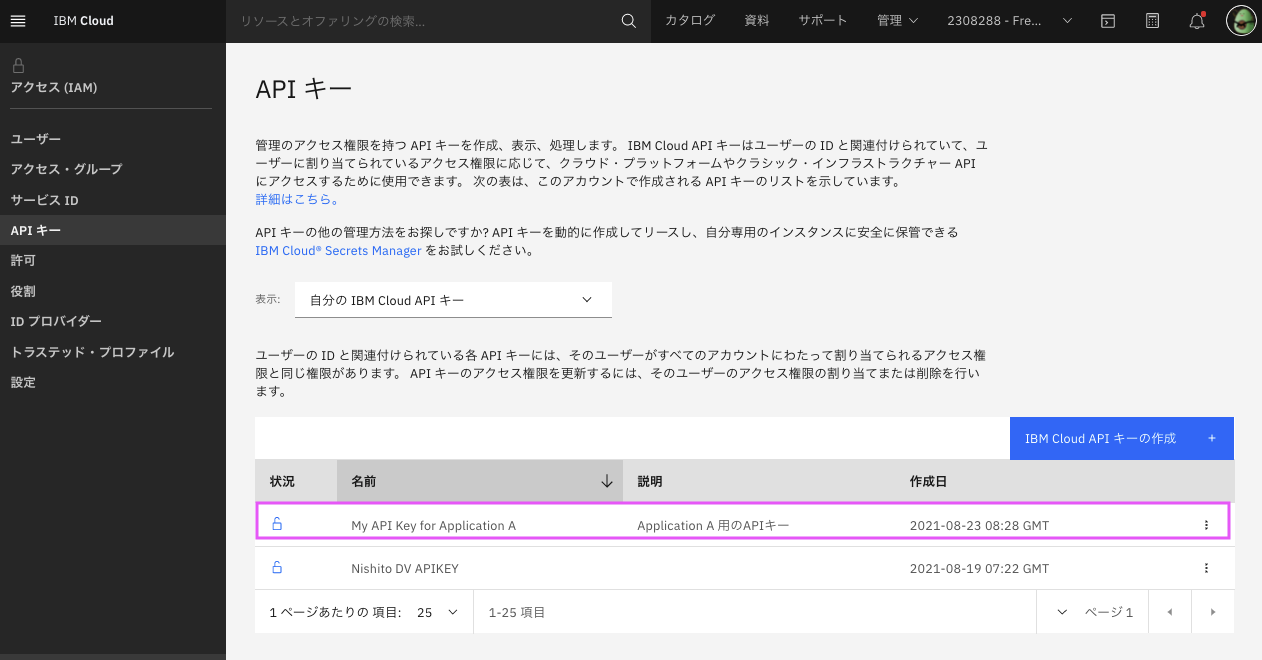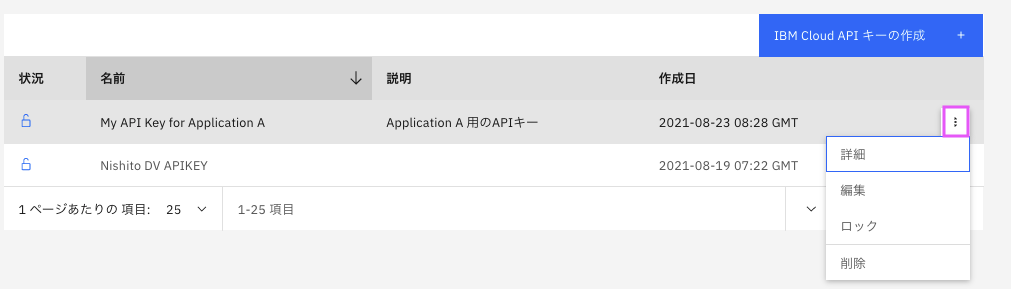IBM Cloud APIKEYはユーザーの ID と関連付けられていて、ユーザーに割り当てられているアクセス権限に応じて、クラウド・プラットフォームやクラシック・インフラストラクチャー API にアクセスするために使用できます。
ユーザーIDとパスワードの代わりに使用でき、複数作成できて削除もできるので、アプリ別に管理も可能になります。
ここではこのAPIKEYの作成(取得)方法を説明します。
1. IBM Cloudにログイン
https://cloud.ibm.com/ からIBM Cloudにログインします。
2. 上部メニューから「管理」→「アクセス(IAM)」をクリック
3. 左のメニューから「APIキー」をクリック
4. 「IBM Cloud APIキーの作成」をクリック
5. 「名前」と「説明」(オプション)を入力して、「作成」をクリック
6. API キーをコピーするか、「ダウンロード」をクリックしてキーを保存
この API キーは再度表示されないため、後で取り出すことはできないので、ダウンロードして保存を推奨します。できればファイル名にわかりやすい名前をつけましょう。
ダウンロードはjson形式ファイルになります。
ダウンロードする場合は「ダウンロード」をクリックして保存します。
コピーで良い場合は、コピーをクリックしてコピーします。
値をみたい場合は目のアイコンをクリックすると値が見えます。
尚、ダウンロードもコピーも300秒でできなくなるようですので、300秒以内に実施しましょう!
jsonファイルの中身: apikeyの値がAPIキーです(本物でなはなく伏せ字にしてあります)。APIキーの値が必要な場合はこの値を使用します。
{
"name": "My API Key for Application A ",
"description": "Application A 用のAPIキー",
"createdAt": "2021-08-23T08:28+0000",
"apikey": "XXXXX_7XxXXXXXxXXX-xxxxXXXXX12XXXX"
}
リストの右側にある3点メニューからできるのは以下です。
- 詳細: 詳細の表示(APIキーは表示されません)
- 編集: 名前と説明が編集できる
- ロック: 一時的に使用不可にできる
- 削除: APIキーを削除
APIキーの値が取得できるのは300秒以内ですので、ここだけ注意しましょう。もし取得忘れやその後忘れてしまっても、削除、再作成で取得するしかないことに注意しましょう。
以上です。